作者:ChinaSpecial | 来源:互联网 | 2023-06-10 11:56
edius是一款非常好用的国产视频剪辑软件,该软件不仅给视频后期制作提供了实时、多轨道、多格式混编功能,还具备合成、色键、字幕和时间线输出功能,可以帮助用户快速高效的对视频进行后期
edius是一款非常好用的国产视频剪辑软件,该软件不仅给视频后期制作提供了实时、多轨道、多格式混编功能,还具备合成、色键、字幕和时间线输出功能,可以帮助用户快速高效的对视频进行后期处理。我们在观看视频的时候,遇到视频中的某一精彩片段时,我们可能会想要将其以图片的形式保存下来,这种情况我们就可以使用这款软件的截图功能。这款软件截图的方法十分简单,只需要几个步骤就能完成,那么接下来小编就给大家详细介绍一下edius截取图片的具体操作方法,有需要的朋友可以看一看。
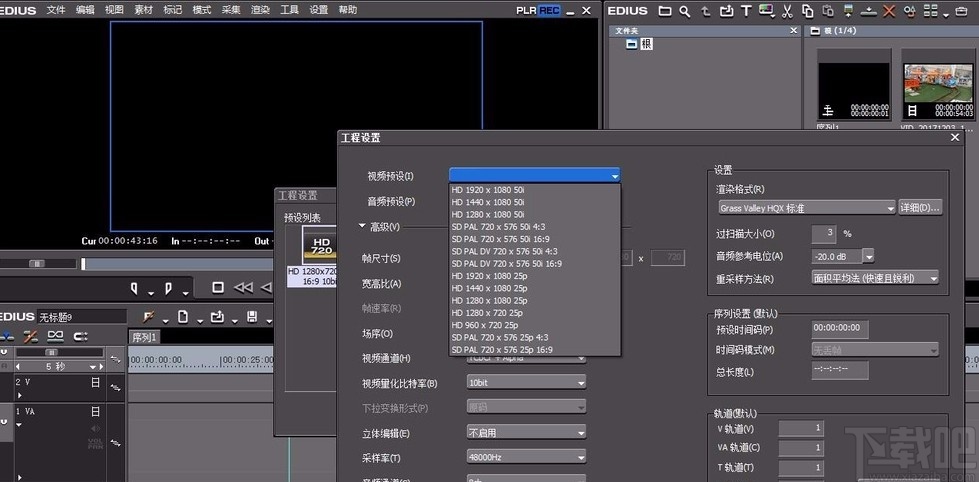
方法步骤
1.首先打开软件,在软件界面的顶部找到导入按钮,我们点击该按钮将视频文件导入到软件中,再将视频拖拽到下方的时间轨道上。
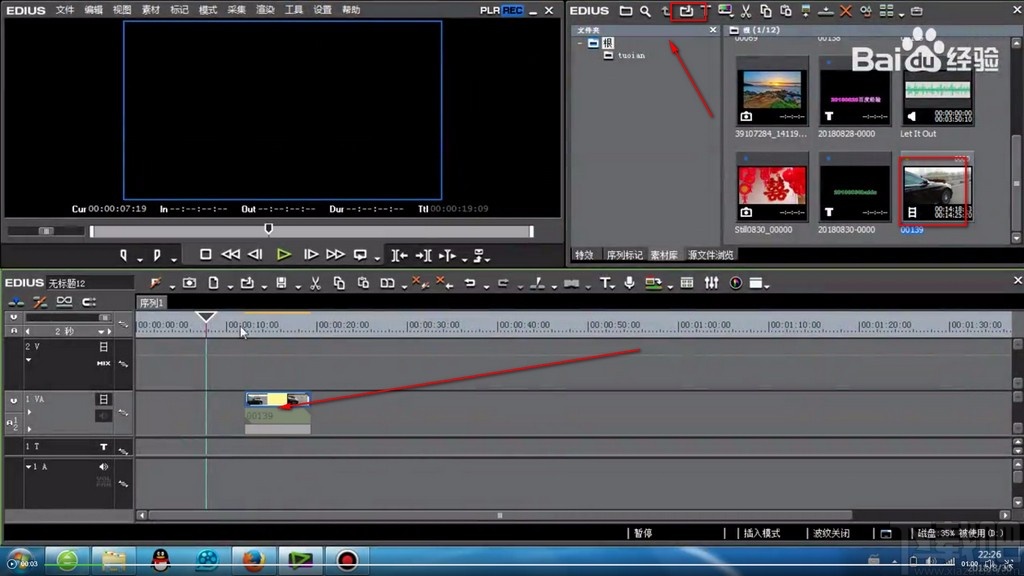
2.接着在界面左上方找到“素材”选项并点击,我们在出现的下拉框中选择“创建静帧”选项。
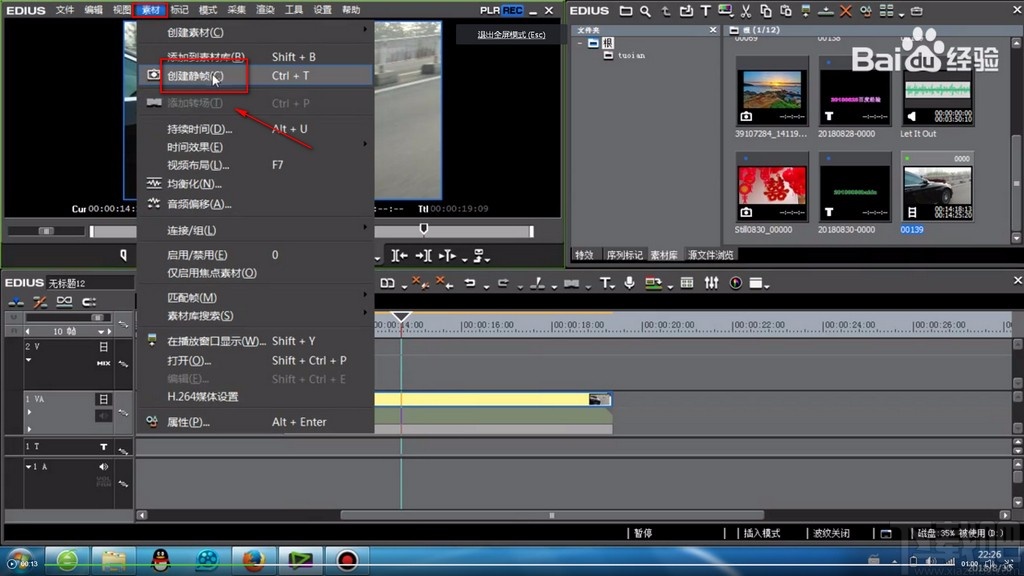
3.紧接着将鼠标定位在需要截图的起始时间点,我们再点击下图中用红色方框圈起来的按钮。
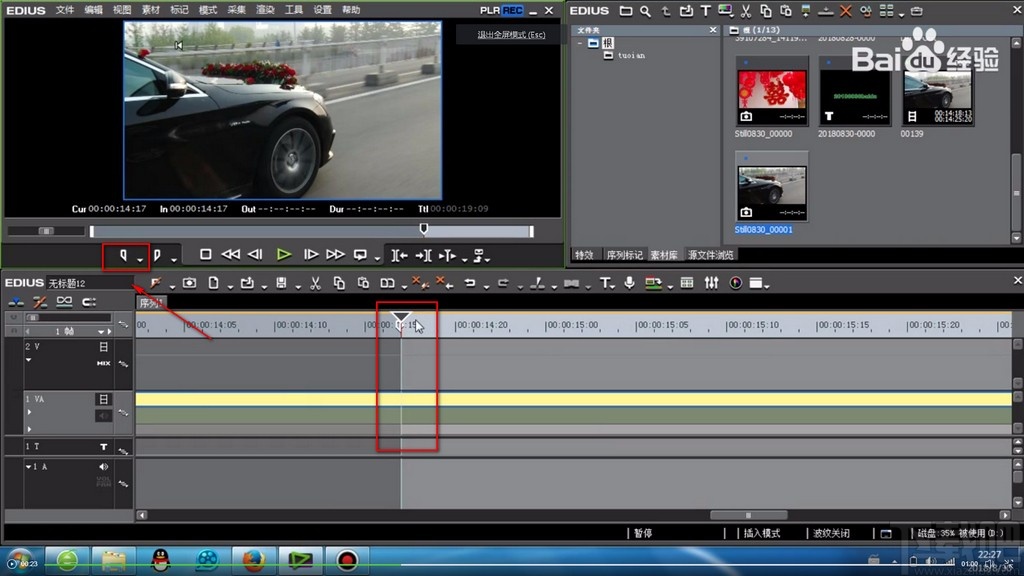
4.然后将鼠标定位在需要截图的终点位置,我们再点击下图中用红色方框圈起来的按钮。

5.接下来在视频预览框下方找到输出按钮,我们点击该选项会有一个下拉框,在下拉框中选择“输出到文件”。
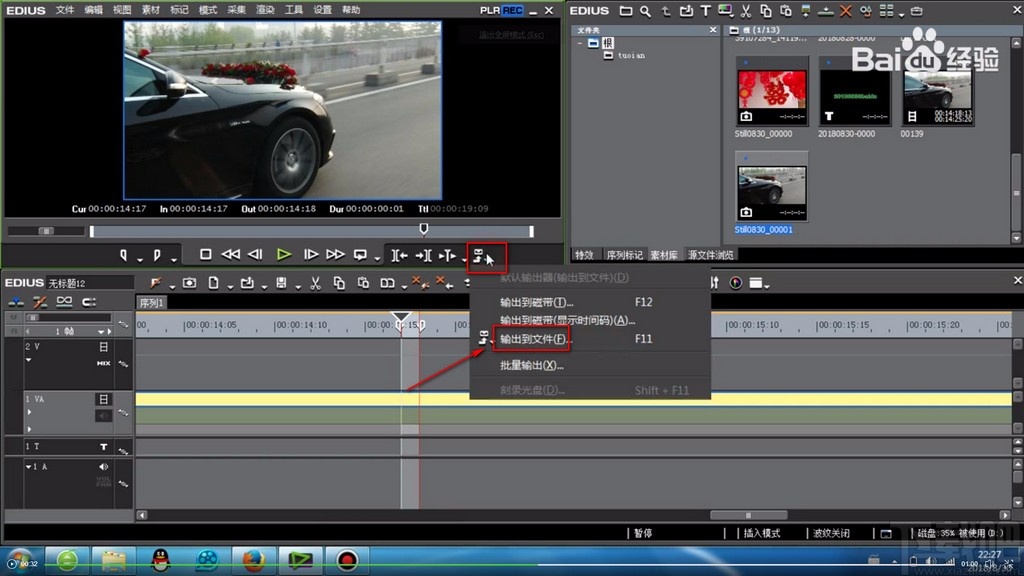
6.随后界面上会弹出一个输出到文件窗口,我们在窗口左侧点击“其他”选项,再点击窗口右上方的“静态图像”即可。
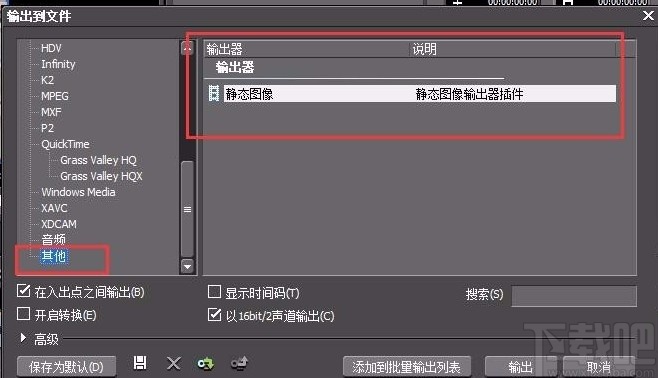
7.最后进入到文件保存路径选择页面,在页面中选中文件的保存位置,并在下方对文件名以及保存格式设置后,再依次点击“在入/出点之间保存为序列化文件”按钮和“关闭”按钮,就截图成功了。
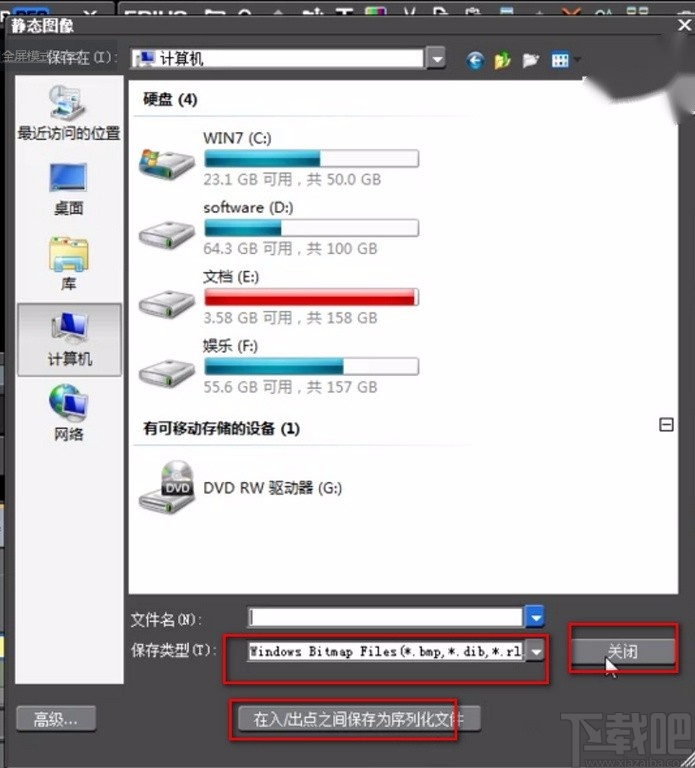
以上就是小编给大家整理的edius截取图片的具体操作方法,方法简单易懂,有需要的朋友可以看一看,希望这篇教程对大家有所帮助。